
Kandungan
- Bagaimana Menggunakan Bitmoji di Facebook
- Cara Tambah Bitmoji ke Facebook Posts
- Cara Tambah Bitmoji ke Facebook Ulasan
Panduan ini akan menunjukkan kepada anda cara menggunakan Bitmoji di Facebook. Sekiranya anda ingin menghantar status Facebook dengan Bitmoji, ia sangat mudah, tetapi ketika menyampaikan balasan Bitmoji ke Facebook, anda perlu mendapatkan sedikit lebih kreatif.
Bitmoji adalah emoji tersuai yang kelihatan seperti anda. Anda boleh menyesuaikan rupa, rambut, dan pakaian Bitmoji anda, yang kelihatan hebat. Dari sana, Bitmoji termasuk sejumlah alat, tanda, kata-kata sayap dan pilihan lain yang membuat Bitmoji respon terbaik untuk banyak kesempatan.
Berikut adalah cara untuk menggunakan Bitmoji pada Mac atau PC anda, yang akan membolehkan anda menggunakan Bitmoji di Facebook dari komputer anda. Anda juga boleh menggunakan panduan ini untuk Bitmoji untuk mengetahui lebih lanjut mengenai perkhidmatan ini.
Bagaimana Menggunakan Bitmoji di Facebook
Anda perlu memasang Bitmoji pada iPhone, Android, Mac atau PC anda untuk menggunakan Bitmoji di Facebook. Apabila anda memasang Bitmoji pada peranti anda, anda perlu menambahkannya ke papan kekunci iPhone atau Android anda. Pada Mac atau PC, anda perlu memasang pelanjutan Chrome Bitmoji. Anda perlu log masuk ke Bitmoji pada platform pilihan anda supaya anda dapat menggunakan Bitmoji khusus anda.

Ketahui cara menggunakan Bitmoji di Facebook.
Apabila anda memasang Bitmoji pada peranti anda, anda perlu menambahkannya ke papan kekunci iPhone atau Android anda. Untuk melakukan ini pada iPhone, pergi ke Tetapan -> Umum -> Papan kekunci -> Papan Kekunci -> Tambah Keyboard Baru -> Pilih Bitmoji dan kemudian kembali ke senarai utama papan kekunci. Ketik pada Bitmoji dan kemudian Benarkan Akses Penuh. Maklumat lanjut boleh didapati di sini.
Pada Mac atau PC, anda perlu memasang pelanjutan Chrome Bitmoji. Anda perlu log masuk ke Bitmoji pada platform pilihan anda supaya anda dapat menggunakan Bitmoji khusus anda. Panduan ini berjalan melalui cara memasang dan mula menggunakan sambungan Chrome Bitmoji.
Cara Tambah Bitmoji ke Facebook Posts
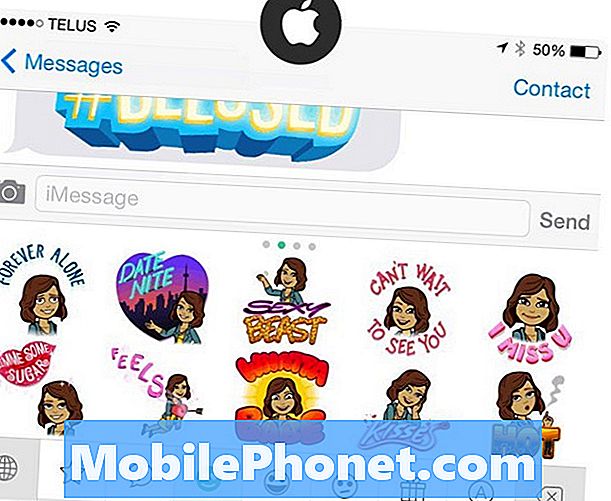
Cuma gunakan papan kekunci Bitmoji untuk menambah Bitmoji ke kiriman Facebook.
Sekarang bahawa anda telah menyediakan Bitmoji, itu hanya masalah untuk memilih Bitmoji yang anda ingin gunakan di Facebook. Pada siaran Facebook anda sendiri, anda boleh menambah Bitmoji sama seperti anda melakukan sebarang gambar lain yang anda salin dan tampal.
Beralih ke papan kekunci Bitmoji pada iPhone, iPad atau Android dan kemudian ketik pada Bitmoji yang anda mahu gunakan. Ketik dalam kotak pos dan kemudian ketik tampal. Ini akan memasukkannya sebagai foto ke pos anda.
Pada Mac atau PC anda, klik pada sambungan Bitmoji dan kemudian klik kanan dan salin Bitmoji yang anda mahu gunakan. Klik di kotak pos Facebook dan kemudian klik kanan dan pilih tampal atau gunakan pintasan papan kekunci untuk tampal.
Cara Tambah Bitmoji ke Facebook Ulasan
Adalah lebih sukar untuk menambah komen Bitmoji ke Facebook. Facebook tidak membenarkan anda menyisipkan foto ke dalam komen pada aplikasi mudah alih.
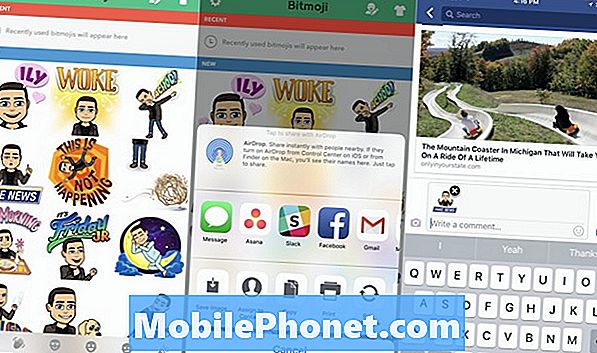
Simpan Bitmoji dan muat naik gambar untuk menambah Bitmoji ke komen Facebook.
Untuk menggunakan Bitmoji di Facebook pada Mac atau PC anda, anda boleh menyalin dan menyisipkan Bitmoji seperti dalam arahan di atas. Pada iPhone atau Android, anda perlu menyimpan Bitmoji ke peranti anda dan kemudian memuat naiknya. Ini bukan penyelesaian yang hebat, tetapi ia adalah satu-satunya cara untuk menambahkan foto pada ulasan dengan aplikasi Facebook.
Buka apl Bitmoji pada iPhone atau Android. Ketik pada Bitmoji yang anda mahu gunakan dan kemudian pilih Simpan imej. Ia kelihatan seperti tangkapan skrin di atas pada iPhone.
Dari sana, anda boleh memuat naik Bitmoji anda ke Facebook dengan mengetik ikon kamera kecil berhampiran kotak teks.


